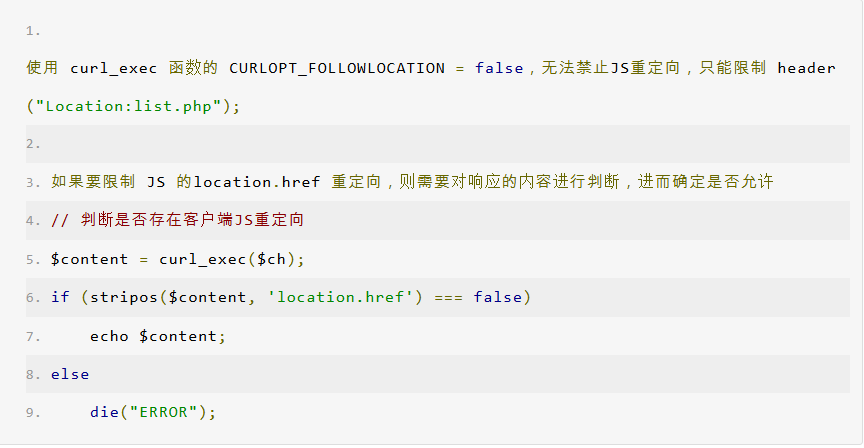系列文章目录
unity工具
文章目录
- 系列文章目录
- 👉前言
- 👉一、设置环境
- 👉二、代码如下
- 👉三、使用方法
- 👉四、下次外部调用json里面的摄像机位置的时候如下代码方法
- 👉壁纸分享
- 👉总结
👉前言
有时候会用到给模型定位视角的(写死的那种,因为有时候人家就要那个视角,没有办法只能整个小工具来方便一下自己),所以写了一个动态保存视角的功能,方便使用,简单记录一下,不喜勿喷哦,
大家好,我是心疼你的一切,不定时更新Unity开发技巧,觉得有用记得一键三连哦。
有问题 欢迎点赞评论哦.
下面就让我们进入正文吧 !
提示:以下是本篇文章正文内容,下面案例可供参考
👉一、设置环境
1.创建Plugins文件夹
2.把LitJson.dll文件放到Plugins文件夹里
3.创建UI 一个InputField 输入框 一个按钮Button
4.代码的界面设置如下(下面也有介绍)

👉二、代码如下
1.生成的json文件在特殊文件StreamingAssets里面,具体设置到那个文件夹里面可以自己设置,看你自己心情哦,自己满意就行了哦.
2.代码也不复杂,一个读取json数据到字典的方法,一个保存json格式数据的,具体往下看代码吧
3.代码如下:
using LitJson;
using System;
using System.Collections;
using System.Collections.Generic;
using System.IO;
using System.Text.RegularExpressions;
using UnityEngine;
using UnityEngine.Networking;
using UnityEngine.UI;
/// <summary>
/// 保存数据为json
/// </summary>
public class CameraSaveLoad : MonoSingleton<CameraSaveLoad>
{public Transform cameraTransform; // 相机的Transform组件public string saveFileName = "camera_view.json"; // 保存文件的名称public InputField viewNameInput; // 用于输入视角名称的UI InputFieldpublic Button surebtn; //保存视角的按钮public Dictionary<string, CameraView> CamerViewDic = new Dictionary<string, CameraView>();/// <summary>/// 1F相机位置/// </summary>private void Awake(){StartCoroutine(LoadDeviceDic());}// Start is called before the first frame updatevoid Start(){ surebtn.onClick.AddListener(SaveCameraPosition);}public class CameraView{public string name;public string position;public string rotation; }/// <summary>/// 解析数据 字符串转v3/// </summary>/// <param name="sVector"></param>/// <returns></returns>public Vector3 StringToVector3(string sVector){// 移除字符串中的括号if (sVector.StartsWith("(") && sVector.EndsWith(")")){sVector = sVector.Substring(1, sVector.Length - 2);}// 拆分字符串为单独的值string[] sArray = sVector.Split(',');// 创建Vector3并返回return new Vector3(float.Parse(sArray[0]),float.Parse(sArray[1]),float.Parse(sArray[2]));}/// <summary>/// 将输入的视角名称和当前摄像机的视角保存到json里面/// </summary>public void SaveCameraPosition(){string viewName = viewNameInput.text;if (!string.IsNullOrEmpty(viewName)){CameraView cameraView = new CameraView{name = viewName,position = cameraTransform.position.ToString(),rotation = cameraTransform.rotation.eulerAngles.ToString()};AddCameratrToDic(viewName, cameraView);}}/// 将数据保存为jsonpublic void AddCameratrToDic(string viewname, CameraView viewdate){ if (!CamerViewDic.ContainsKey(viewname)){CamerViewDic.Add(viewname, viewdate);SaveCamerViewDicTojson(CamerViewDic);}else{CamerViewDic[viewname] = viewdate;SaveCamerViewDicTojson(CamerViewDic);}}public void Delel(){// string filePath = Path.Combine(Application.streamingAssetsPath, "example.txt");string filePath = Path.Combine(Application.persistentDataPath, "camera_view.json");// 检查文件是否存在if (File.Exists(filePath)){File.Delete(filePath);Debug.Log("文件已删除:" + filePath);}}public void SaveCamerViewDicTojson(Dictionary<string, CameraView> valuePairs){JsonData jsonData = JsonMapper.ToJson(valuePairs);Regex reg = new Regex(@"(?i)\\[uU]([0-9a-f]{4})");var ss = reg.Replace(jsonData.ToString(), delegate (Match m) { return ((char)Convert.ToInt32(m.Groups[1].Value, 16)).ToString(); });string filePath = Path.Combine(Application.streamingAssetsPath, "camera_view.json");File.WriteAllText(filePath, ss);Debug.Log("Dictionary data saved to: " + filePath);}/// <summary>/// 加载保存的相机视角数据到字典/// </summary>/// <returns></returns>public IEnumerator LoadDeviceDic(){string filePath = Path.Combine(Application.streamingAssetsPath, "camera_view.json");var uri = new System.Uri(Path.Combine(Application.streamingAssetsPath, "camera_view.json"));UnityWebRequest request = UnityWebRequest.Get(uri);yield return request.SendWebRequest();if (request.isNetworkError){Debug.Log(request.error);}else{string jsonStr = request.downloadHandler.text;CamerViewDic = JsonMapper.ToObject<Dictionary<string, CameraView>>(jsonStr);} }}👉三、使用方法
1.具体使用,可以运行的时候输入,点击保存,
2.也可以在编辑器里设置摄像机位置,手动输入到json里面,都可以,
3.下次调用的时候直接传你设置的摄像机位置名称即可
第四种
在脚本里加上一个输入框组件(InputField)一个按钮组件(Button)


脚本设置如下图

设置完成就可以运行场景,摄像机移动到合适的位置,起个名字输入到输入框里,点击按钮保存即可
json_196">👉四、下次外部调用json里面的摄像机位置的时候如下代码方法
/// <summary>/// 获取存在字典里面的摄像机位置/// </summary>/// <param name="name">存的位置名称</param>public void SeetCamerView(string name){if (CameraSaveLoad.Instance.CamerViewDic.TryGetValue(name, out CameraSaveLoad.CameraView cameraViewdate)){if (cameraViewdate != null){currentCamerTr = name;Vector3 po = CameraSaveLoad.Instance.StringToVector3(cameraViewdate.position);Vector3 ro = CameraSaveLoad.Instance.StringToVector3(cameraViewdate.rotation);//设置摄像机的位置和旋转GameManager.Instance.SettingCamera(po, ro);}}}
具体调用方法可以自己实现哦
欢迎点赞评论哦,感谢,私聊也是可以的
👉壁纸分享


👉总结
本次总结的就是保存摄像机位置方便使用的实现,有需要会继续添加新的
如能帮助到你,就帮忙点个关注吧,三连更好哦,谢谢
你的点赞就是对博主的支持,有问题记得留言评论哦!
不定时更新Unity开发技巧,觉得有用记得一键三连哦。么么哒